Основы дистанционного зондирования и фотограмметрии
2024-06-25
Программное обеспечение
QGIS
Для выполнения работ в учебном курсе вам потребуется скачать и установить на свой компьютер геоинформационное приложение QGIS. Это свободно распространяемое программное обеспечение, то есть для его установки не требуется покупка или регистрация.
Windows
Скачайте с официального сайта последнюю стабильную версию QGIS. По состоянию на 7 февраля 2023 г. это версия 3.28. Выберите версию в зависимости от разрядности вашей системы. Перейти к скачиванию.
Если на вашем компьютере уже установлена более старая версия QGIS, удалите её перед началом установки новой версии. Вы можете использовать старую версию QGIS для выполнения большинства заданий практикума, однако, если у вас возникнут технические проблемы, рекомендуется обновить программу до последней стабильной версии.
Когда исполняемый файл загрузится, запустите его. Если потребуется, разрешите приложению вносить изменения на вашем устройстве.
Будет показано приветственное окно мастера установки. Нажмите «Далее», чтобы перейти на следующий шаг.
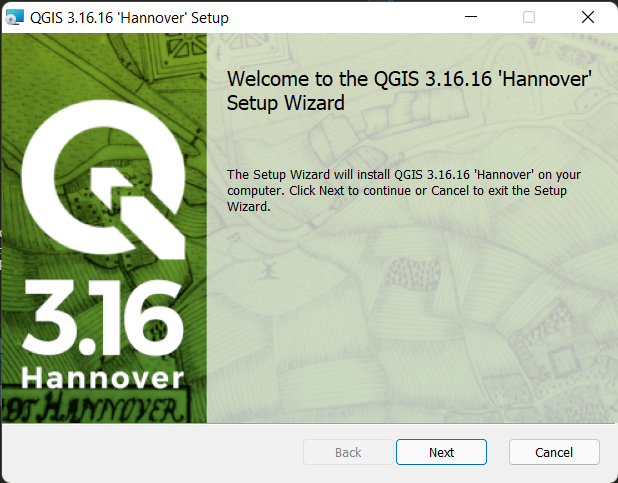
На следующем шаге будет показано лицензионное соглашение QGIS и другого программного обеспечения, входящего в пакет поставки. Нажмите «Принимаю».
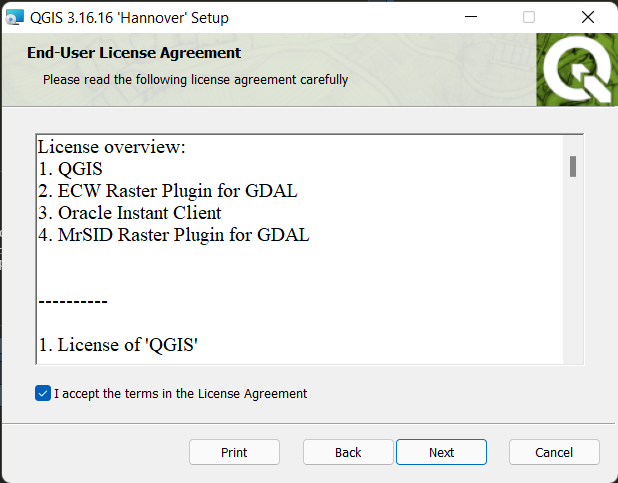
На следующем шаге выберите папку для установки и отметьте, нужно ли создавать ярлыки на рабочем столе и в меню «Пуск». По возможности используйте параметры, предлагаемые по умолчанию.
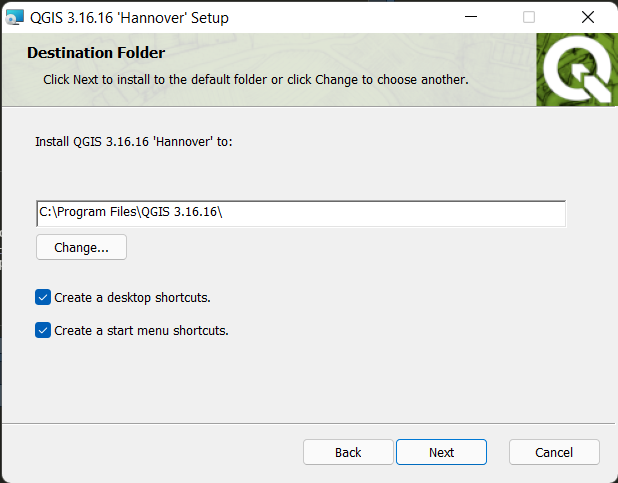
На следующем шаге предлагается запустить процедуру установки. Нажмите «Install». Когда система выдаст запрос на внесение изменений, примите его.
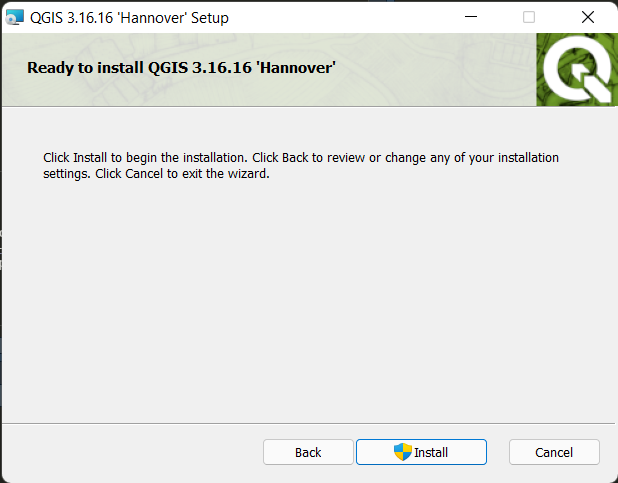
После окончания установки ярлыки QGIS будут добавлены в меню «Пуск» и в отдельную папку QGIS на рабочем столе.
macOS
По состоянию на 2024-06-25 для прохождения практикума рекомендуется использовать альтернативную сборку версии 3.4.12. Перейдя по ссылке, необходимо согласиться сохранить образ установочного диска на компьютер (можно разрешить его сразу открыть средствами DiskImageMounter):
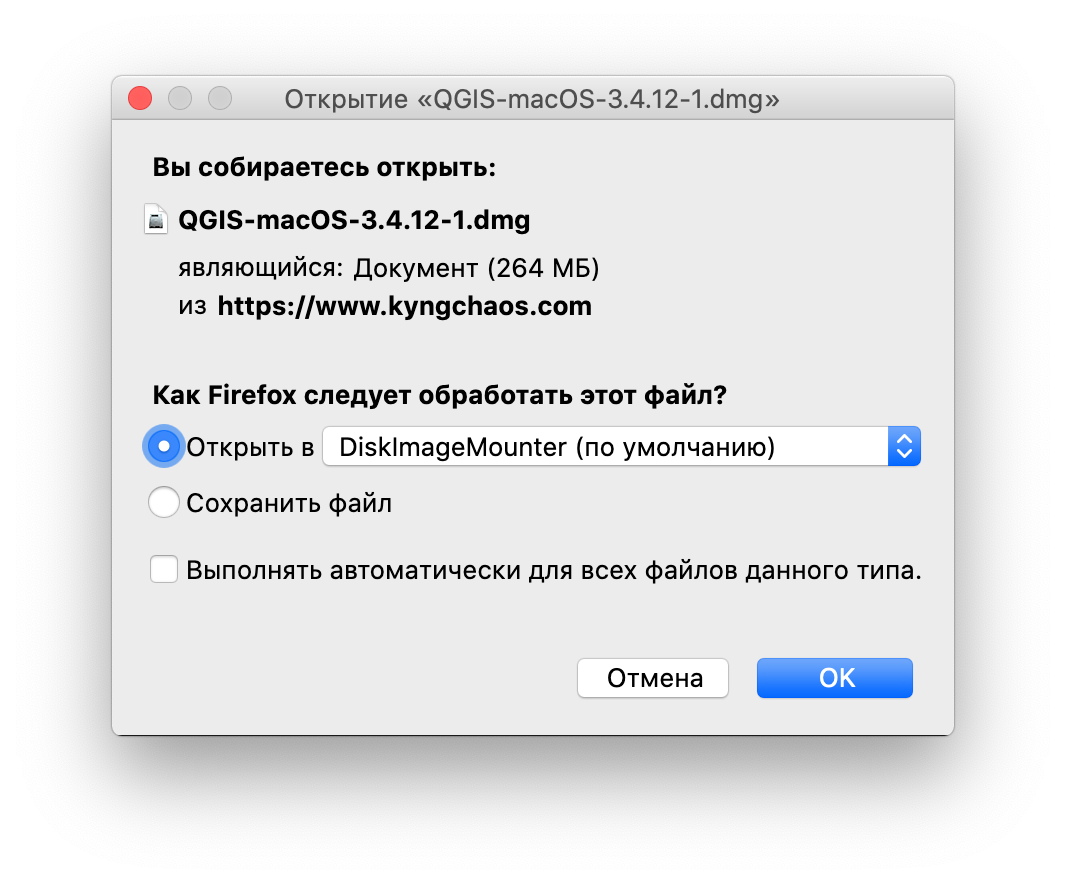
После того как образ загрузится и будет открыт, необходимо последовательно запустить три установщика, выделенные на снимке экрана ниже (именно в том порядке, в котором они пронумерованы!):
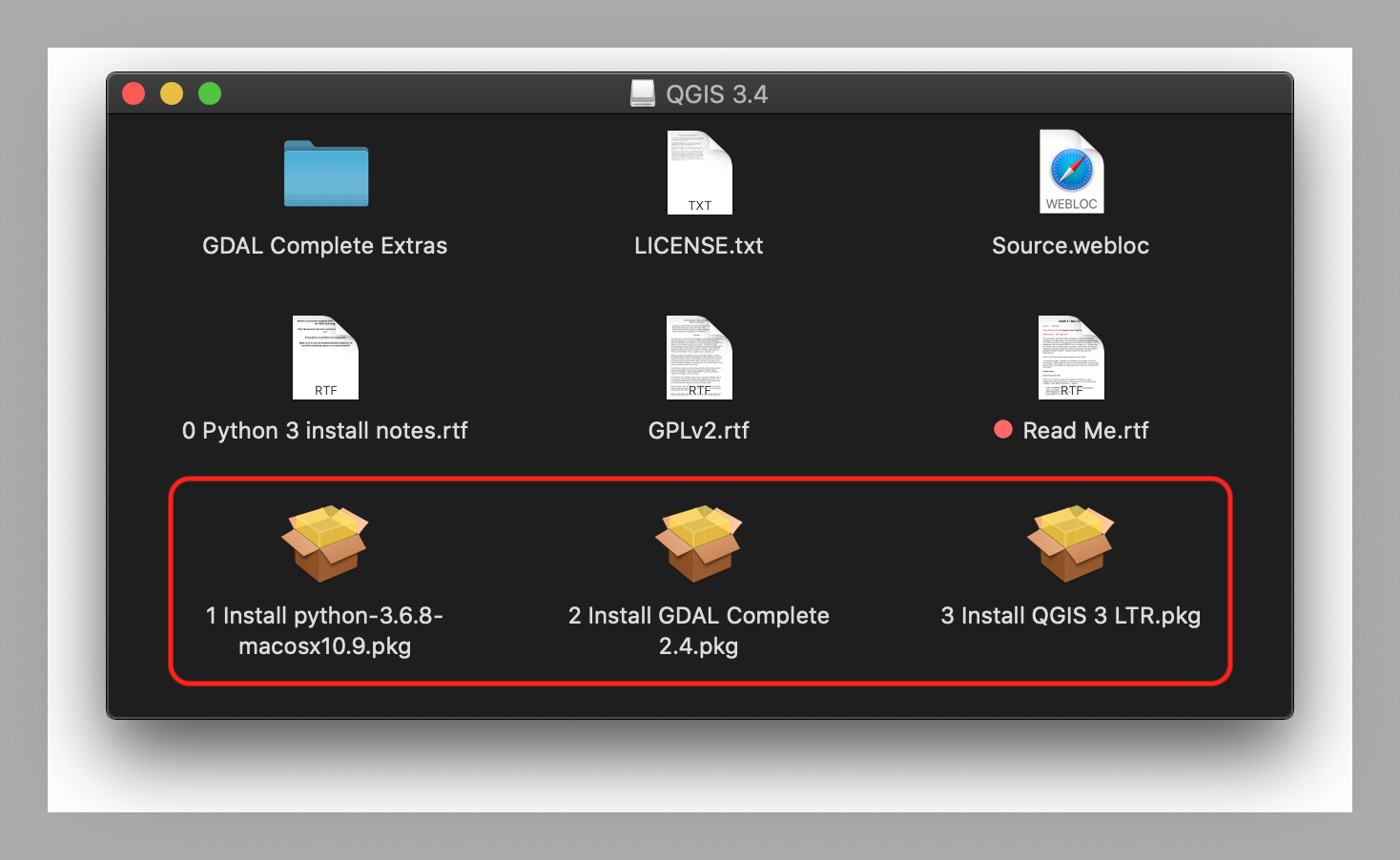
Установщики GDAL Complete и QGIS 3 LTR необходимо запускать через контекстное меню и выбирать пункт «Открыть»:
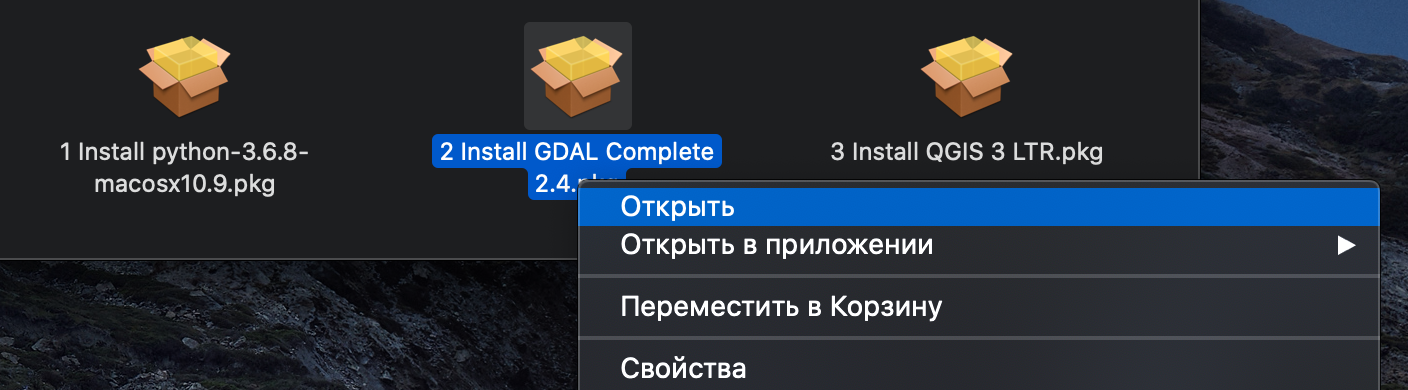
В появившемся диалоговом окне необходимо нажать «Открыть», чтобы разрешить установку:
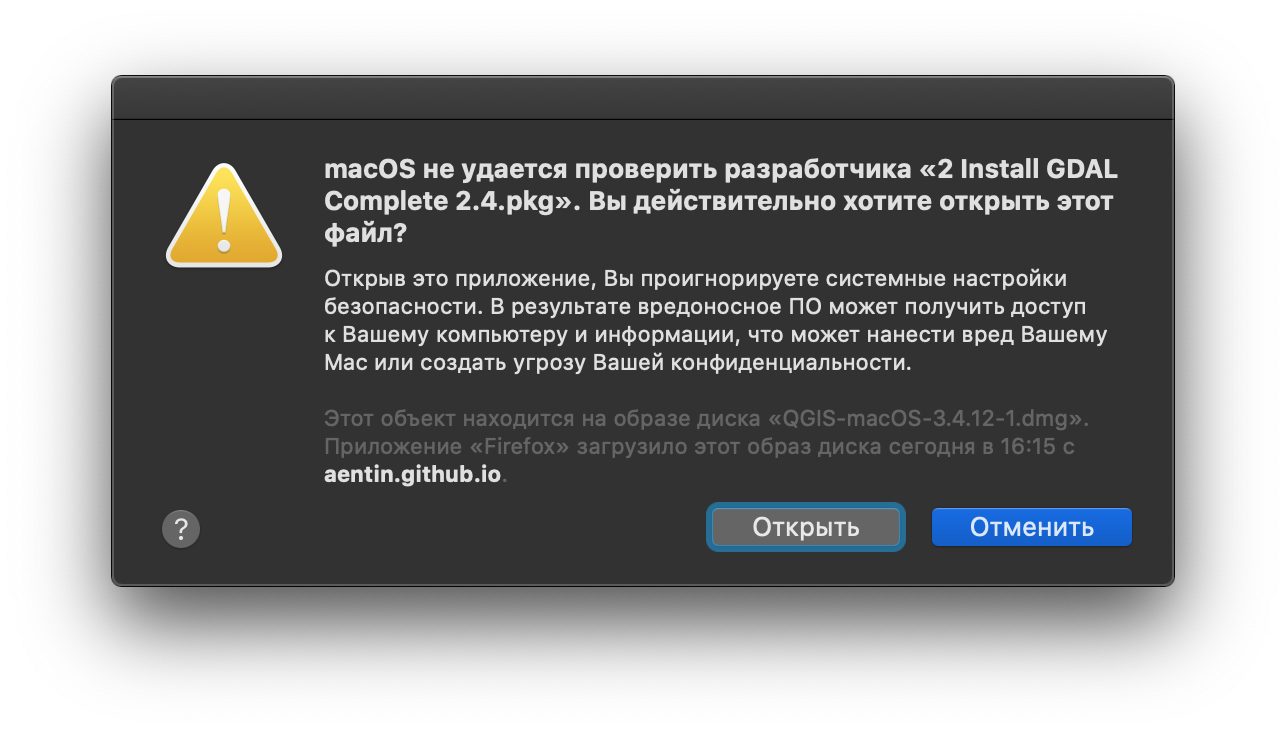
Все опции при установке каждой компоненты приложения оставляйте по умолчанию, ничего не меняйте и нажимайте в диалоговых окнах «Продолжить», пока не запустится установщик.
После того как последняя компонента — QGIS — будет установлена, вы сможете найти приложение и запустить его из каталога Программы macOS:
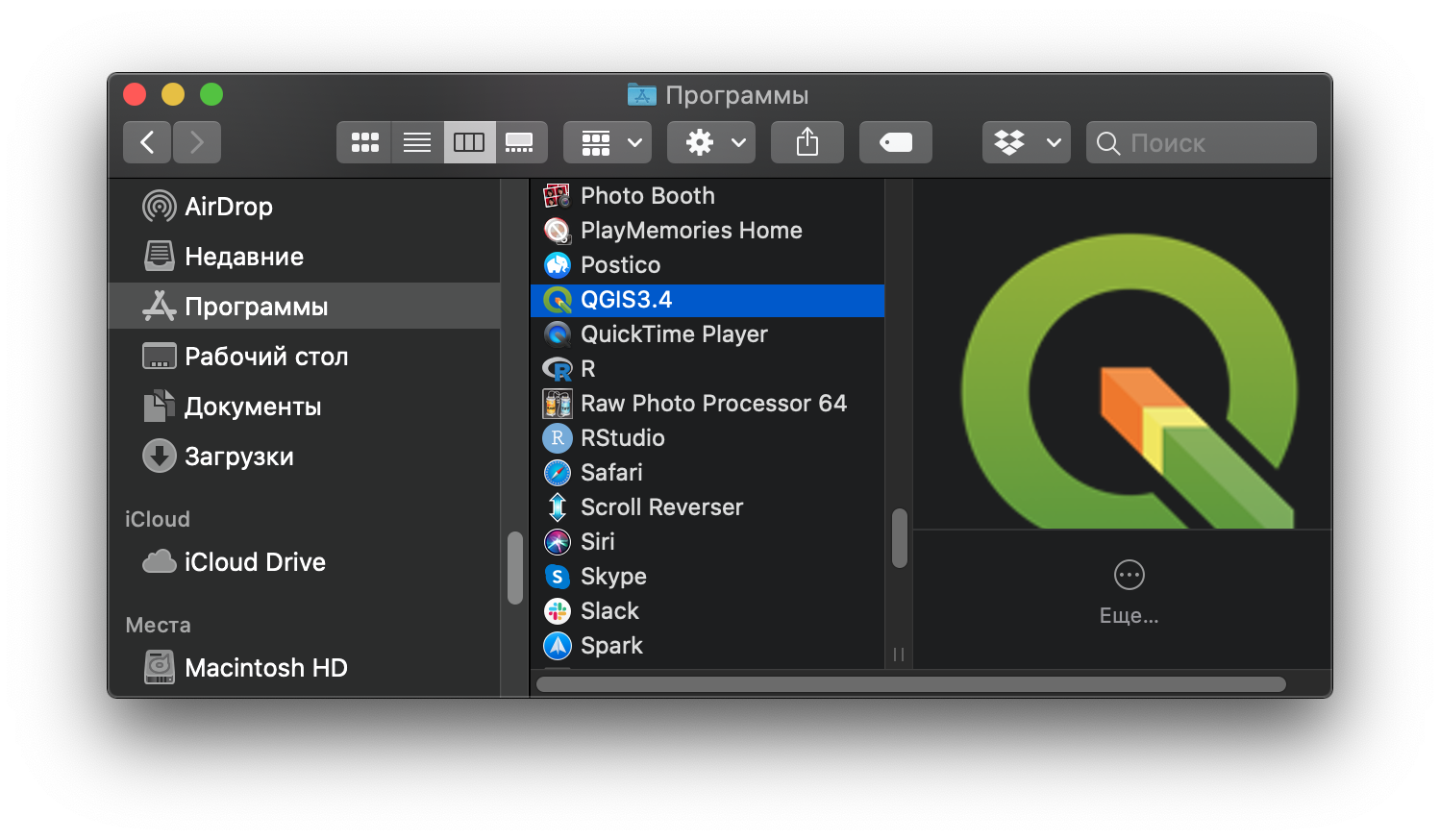
Linux
Воспользуйтесь инструкциями по этой ссылке.
Дополнительную информацию по установке можно найти на https://qgis.org/ru/site/forusers/download.html.
0.1 Изменение языка интерфейса и прочих глобальных переменных QGIS
В справке используется англоязычная версия QGIS. Чтобы поменять язык интерфейса в меню основного окна QGIS выберите Установки – Параметры (Settings – Options)
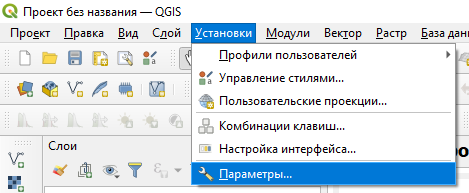
В разделе Общие улучшения (General) поставьте галочку возле пункта Переопределить языковые настройки (Override system locale) и выберите напротив пункта Перевод пользовательского интерфейса (User interface translation) язык American English. Нажмите на кнопку OK. Изменения вступят в силу после перезагрузки QGIS.
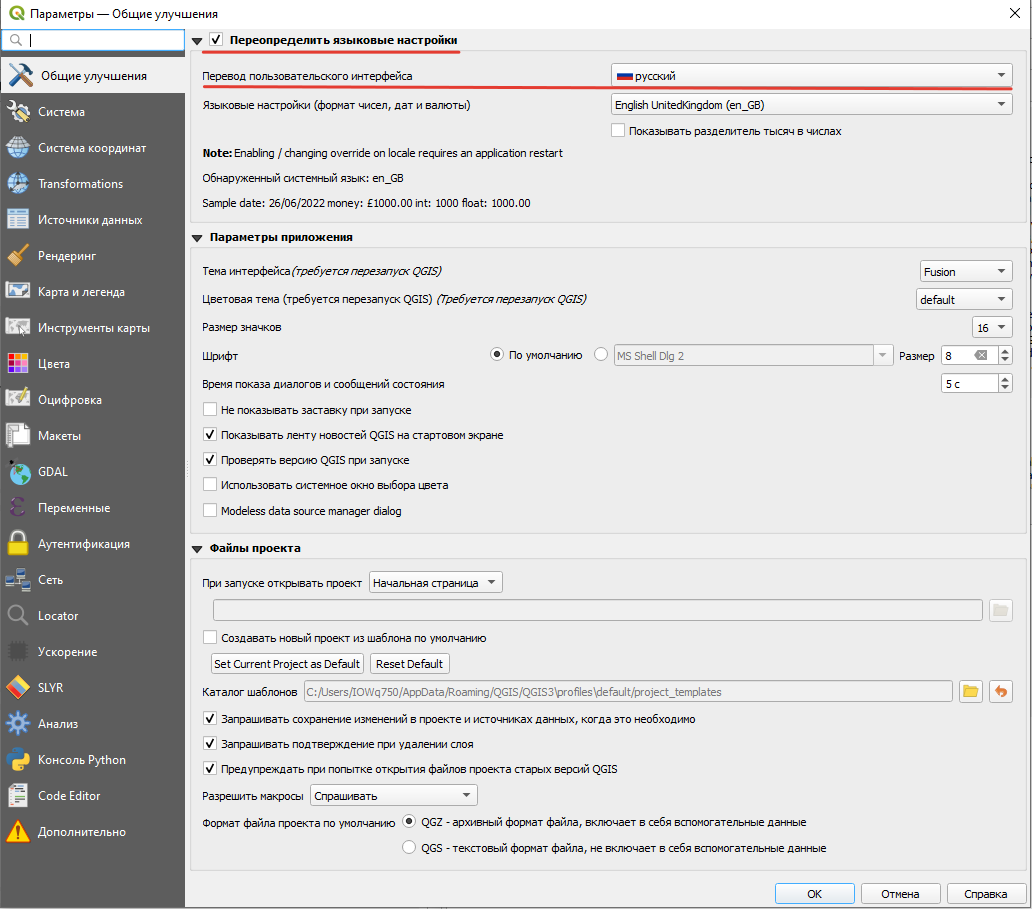
| Карпачевский А.М. Основы дистанционного зондирования и фотограмметрии. М.: Географический факультет МГУ, 2024. |